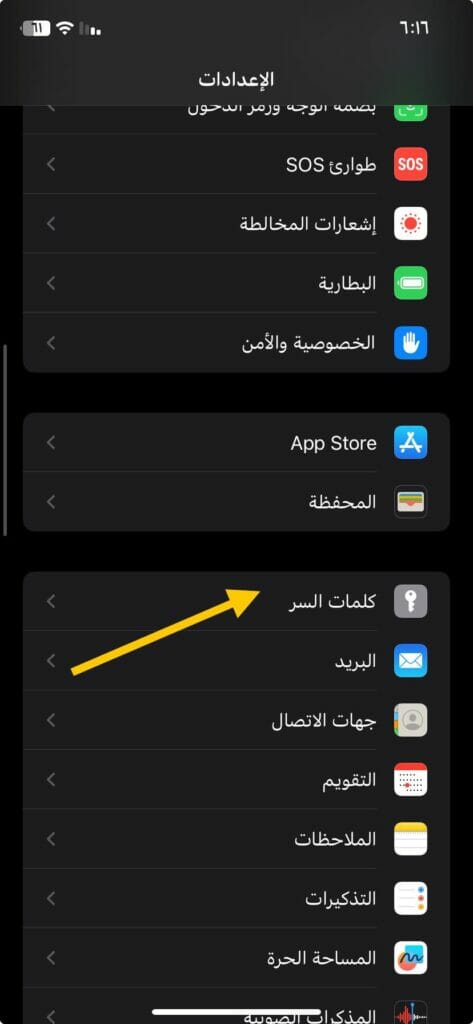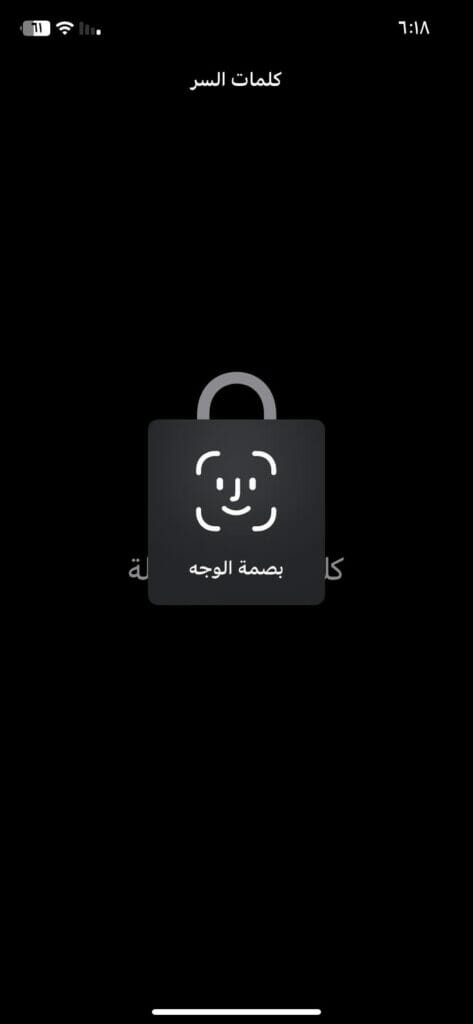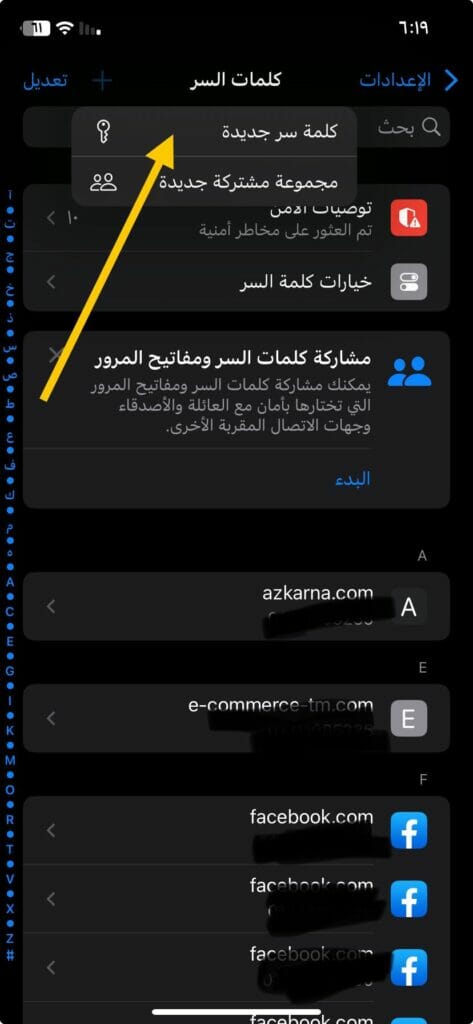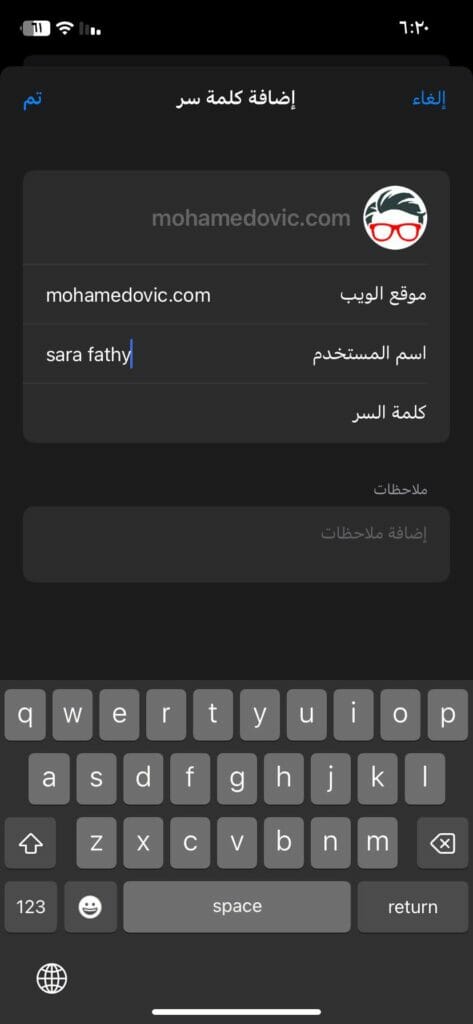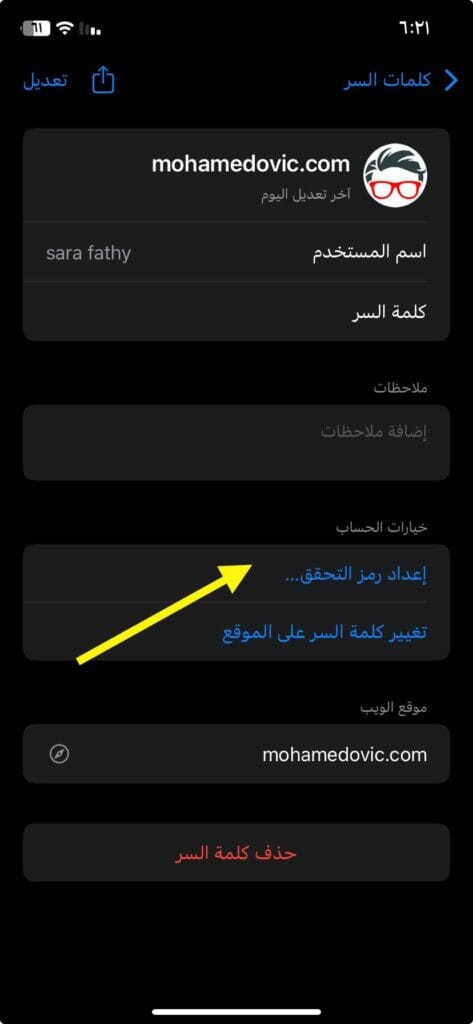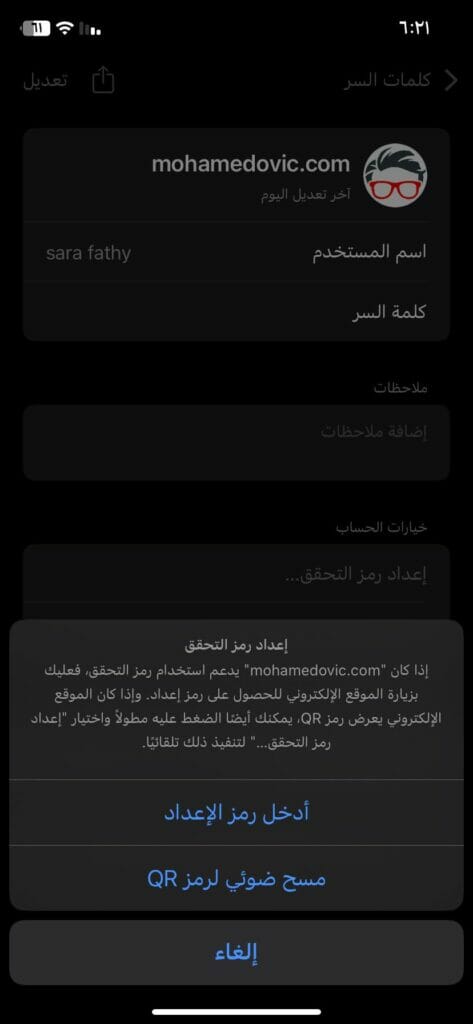كيفية استخدام التوثيق الثنائي 2FA على نظام iOS و iPadOS؟ إليك الطريقة

طريقة استخدام 2FA منشئ أكواد التوثيق الثنائي على نظامي iOS و iPadOS الان. تعتبر المصادقة الثنائية من أكثر الطرق الشائعة في الوقت الحالي نظراً لمستوى الأمان العالي التي تقوم بتوفيره لمستخدميها والتي يمكنك استخدامها الان بنظام iOS 17 الجديد وتفعيلها بكل سهولة، وتعتبر تلك ميزة هامة للغاية من ضمن المميزات الأخرى الموجودة بهذا التحديث كما يتواجد مميزات يجب عليك تجربتها عند تثبيت التحديث حيث أنها توفر عليك القيام بالعديد من الإجراءات عن طريق عدة اختصارات يمكنك تعيينها كميزة StandBy التي يمكنك تفعيلها كما يتواجد أيضاً ميزة الصوت الشخصي التي تساعدك في عدة مجالات مختلفة تماماً.
يعتبر التوثيق الثنائي 2FA طريقة أمان لإدارة المعلومات والبيانات الشخصية الخاصة بك بطريقة مميزة ويحتاج الوصول إليها إلي طريقتين للوصل للبيانات لذلك سُميت بالمصادقة الثنائية حيث تمكنك من إمكانية مراقبة وحماية المعلومات عن طريق خطوتين ألا وهما إدخال كلمة المرور الخاصة بك كالمعتاد والخطوة الثانية هي التأكد من هويتك بشكل دقيق عن طريق إرسال رسالة على هاتفك الذي قمت بتسجليه وذلك قد يساعدك في استرجاع حسابك الالكتروني من جديد في أي وقت.
لذلك لن تكون في حاجة لتثبيت منشئ رمز مميز او أي طريقة أخرى قد تتطلب الكثير للقيام بها حيث تستخدم معظم مواقع الويب المختلفة طريقة المصادقة الثنائية للحفاظ على الخصوصية والأمان كما يتم استخدامها من قبل العديد من الجهات الأخرى سواء في مجال العمل للحفاظ على بيانات الموظفين او في المجال الشخصي او المجالات المختلفة الأخرى نظراً لمستوى الأمان التي توفره ومدي سهولة استخدامه الذي لا يتطلب الكثير.
طريقة استخدام التوثيق الثنائي 2FA على iOS
عند حصولك على تحديث iOS 17 ستتمكن من استخدام التوثيق الثنائي كإحدى مميزات ذلك التحديث بالإضافة إلى أنه يمكنك استخدام ايفون ثنائي الشريحة بنظام iOS 17 الذي يمكنك من استخدام شريحتين بتقنيات مختلفة وذلك يعتبر جديداً نوعاً ما في عالم الايفون خاصة أن معظم المستخدمين كانوا يعانون من تلك المشكلة قديماً، لتنفيذ تلك الطريقة قم بإتباع الخطوات التالية:
- في البداية كل ما عليك فعله هو الذهاب إلى تطبيق الإعدادات الموجود بالفعل على هاتفك.
- بعد ذلك قم بالتمرير لأعلى حتي تجد كلمة المرور قم بالضغط عليها.
- سيتم طلب بصمة الوجه الخاصة بك لتأكيد الدخول او كتابة كلمة المرور الخاصة بك إذا كانت البصمة معطلة لديك لأي سبب كان.
- سيظهر أمامك جميع كلمات المرور الخاصة بحساباتك المختلفة يمكنك الضغط على أي منها لمعرفة كلمات المرور. الخاصة بك، قم بالضغط على أيقونة + الموجودة بالأعلى.
- قم بالضغط على كلمة مرور جديدة التي سوف تظهر لديك كأول خيار.
- قم بإدخال موقع الويب واسم المستخدم وكلمة المرور وجميع الأشياء المطلوبة التي أمامك.
- عند انتهاءك قم بالضغط على تم الموجودة بالأعلى.
- سيتم إعداد الموقع واسم المستخدم والبريد الالكتروني وجميع البيانات قم بالضغط على إعداد رمز التحقق.
- سيطلب منك نظام iOS إدخال رمز الإعداد او المسح الضوئي لرمز QR حسب رغبتك.
- قم بالولوج إلى إعدادات الحساب الخاص بك على الموقع المطلوب وقم بتفعيل المصادقة الثنائية.
- سيتم إعطاؤك رمز الإدخال او رمز QR اختر ما تريده.
- سيظهر الان لديك رمز المصادقة الثنائية على جهازك ولكنه سيكون منتهي الصلاحية حيث أن مدته 30 ثانية فقط.
- عندما تقوم بتسجيل الدخول إلى أي موقع مرة أخرى ويطلب منك رمز المصادقة الثنائية يمكنك التوجه إلى الإعدادات ثم قم بنسخ رمز المصادقة الموجود لديك.
وهكذا سيتم إنشاء رمز المصادقة الثنائية بنجاح بنظام iOS 17 والذي بالتأكيد يمكنك الاستفادة منه بشتي الطرق الممكنة في عدة مجالات مختلفة ويمكنك الوصول إلى رمز التوثيق من خلال تطبيق الإعدادات لديك وتسجيل الدخول به من جديد حيث ينتهي صلاحيته خلال 30 ثانية ويتجدد في كل مرة.
الخاتمة
وبوصولنا إلى هنا فقد كانت هذه طريقة استخدام التوثيق الثنائي للايفون بنظام iOS 17 او iPadOS بكل سهولة والتي تم عرضها في خطوات مبسطة قدر الإمكان، فإذا قد قمت بتجربة هذه الخطوات وقد نجحت معك فقم بإعلامنا في التعليقات وإذا كان لديك أي أسئلة تود طرحها فلا تتردد في تركها لنا في التعليقات وسوف يتم الرد عليك في أقرب وقت ممكن.